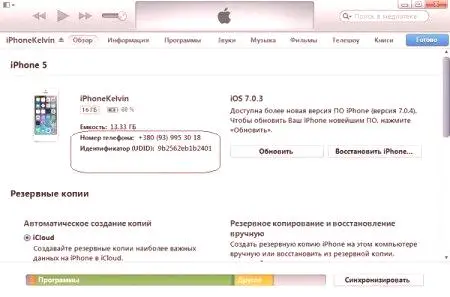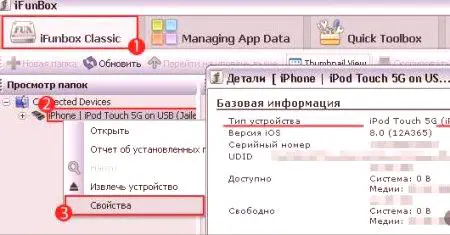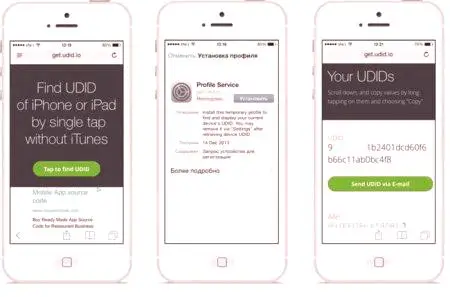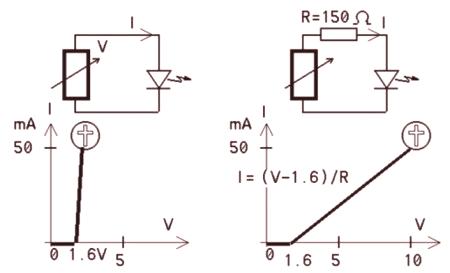Какво може да се изисква за UDID - уникално 40-символно ID устройство на базата на iOS? Първо, да възстановите вашия ID-профил в "облака" на iCloud. Често се изисква достъп до бета тестване на игри и приложения. В тази статия ще ви покажем как да получите UDID iPhone по четири начина.
Програма Aitunes
Най-разпространеният метод - използване на iTunes:
Стартирайте приложението Aitunes на вашия компютър. Свързване към компютър чрез USB кабел или безжична връзка на iPhone. Щракнете върху иконата "телефон" в горната част на прозореца на програмата. Кликнете с ляв бутон върху реда, съдържащ серийния номер на iPhone (11-12 цифри). Серийният номер се променя на низ от UDID цифри. Ако щракнете върху PCM, ще се появи изскачащ прозорец с командата Copy (Копиране).Чрез щракване върху тази линия на LCM можете също да намерите ECID, идентификатора на модела. И като кликнете върху телефонния номер - IMEI, ICCID, MEID. Как да разберете дали UDID iPhone е заключен по този начин? Ако телефонът вече е свързан с iTunes на този компютър, тогава не е необходимо да го отключите преди следващата връзка - компютърът и програмата ще го „видят“ и без тези действия.
Използване на компютър
Как да намерим UDID iPhone без помощта на програмата Ayuthun? Ще ви е необходимо следното:
Свържете смартфона през кабела към компютъра. След като компютърът го разпознае, отидете в Device Manager. Следваща - "USB контролери". Ще трябва да преминете към линията на драйвера на USB за мобилни устройства на Apple. Щракнете с десния бутон върху Свойства. В отворения прозорец изберете раздела "Подробности". Намерете копие на устройството. Дайте последните 40 знака в намерената линия - това е UDID на вашата притурка.Също така не е необходимо да отключвате телефона за този метод, ако той вече е бил свързан с компютъра.
Utility
Сега да разберем как да разберем UDID iPhone, ако iTunes не вижда смартфона. Отидете на официалния сайт на Apple и изтеглете помощната програма, наречена iPhone Configuration Utility. Има версия за Macintosh и Windows. Свържете телефона към компютъра чрез кабел или Wi-Fi, стартирайте помощната програма. В раздела Devays ще намерите низ с поредица от знаци, маркирани с заглавката Identifier. Това е желаният UDID.
Услуги от трети страни
Тази опция ви препоръчваме най-малко - обърнете се към услуги, приложения и занаятчии на трети страни. Има голяма вероятност, че те няма да могат да идентифицират правилно идентификатора и ще ви предложат само случайна последователност от цифри и букви. Освен това е вероятно вашите лични данни да бъдат прехвърлени на трети страни и ще бъдат използвани за наемни цели.
Но ако все още решите да изберете този метод, има няколко съвета, които ще ви помогнат да различите реалния UDID от прост набор от символи:
Идентификаторът се състои от 40 знака - арабски цифри и латински букви. Използва се латински букви от a до f. Кодът не съдържа главни букви - само малки. Кодът не съдържамногократно повтарящи се символи - "cccc", "444111" и други подобни не могат да бъдат необходимия идентификатор.Тук сме изброили всички начини да предложим как да разберете за UDID на iPhone и всяко друго устройство на платформата iOS. Както сте забелязали, на пръстите си трябва да имате не само самия смартфон, но и вашия компютър. Можете, разбира се, да се обърнете към приложения, услуги или изработка на трети страни, но преди това дайте си сметка, че съзнателно сте изложени на риск с личните данни, съхранявани в притурката ви.